教程详情
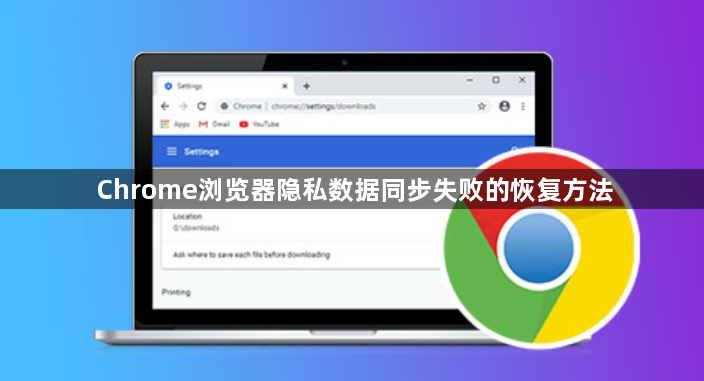
进入设置菜单找到“同步和Google服务”选项,检查各项同步功能是否开启。重点查看书签、密码、历史记录等核心数据的勾选状态,确保需要同步的内容已被选中。如果发现开关处于关闭位置,手动将其打开并保存设置。
切换至稳定网络环境进行测试。尝试更换不同类型的网络连接方式,比如从Wi-Fi转为移动数据流量,观察同步状态变化。网络波动可能导致数据传输中断,保持信号强度有助于完成完整同步流程。
更新浏览器至最新版本解决兼容性问题。点击帮助菜单中的“关于Google Chrome”,系统会自动检测可用更新并引导安装。版本过旧可能引发协议不匹配错误,新版通常包含重要的同步功能优化补丁。
清除缓存与Cookie排除干扰因素。通过隐私设置中的“清除浏览数据”功能,勾选所有时间段内的缓存图像和Cookie文件后执行清理操作。残留的损坏数据可能阻碍正常同步过程,重置后重新登录账户尝试同步。
检查设备时间和日期准确性。错误的时钟设置会影响服务器验证机制,进入系统设置校准时间为当前标准时间。时区偏差过大会导致同步请求被拒绝,保持与所在地区一致能有效避免此类故障。
禁用第三方扩展程序排查冲突源。逐个关闭近期安装的插件,特别是广告拦截类或安全管理工具,这些程序可能修改网络请求头信息干扰同步协议。每次禁用一个插件后测试同步功能是否恢复。
访问Chrome内部同步管理页面强制触发更新。在地址栏输入chrome://sync-internals,点击中间区域的“Request Start”按钮重启同步进程。若首次操作无效,可重复执行或结合chrome://sync页面的Trigger GetUpdates指令再次尝试。
手动备份关键数据作为应急方案。通过chrome://bookmarks导出HTML格式的书签文件,将重要收藏夹保存到本地磁盘。遇到顽固性同步失败时,可将该文件复制到其他设备实现离线迁移。
重置同步配置消除历史错误记录。在“管理同步”界面选择清除现有同步数据,系统会删除异常缓存并重建索引文件。完成后重新开启同步功能,按照默认设置逐步添加需要同步的项目类型。
验证账户安全状态排除封禁风险。登录Google账户管理中心查看是否存在异常活动警告,根据提示完成身份验证解除限制。账户被标记为风险状态时无法正常进行跨设备同步操作。
通过上述步骤依次排查网络环境、账户状态、软件版本、扩展冲突等因素,绝大多数Chrome浏览器隐私数据同步失败的问题都能得到有效解决。日常使用时建议保持自动更新启用状态,定期清理无用扩展程序,避免同时登录过多设备的账户造成同步压力过大。遇到反复出现的同步异常时,可尝试创建新的用户配置文件进行隔离测试。









